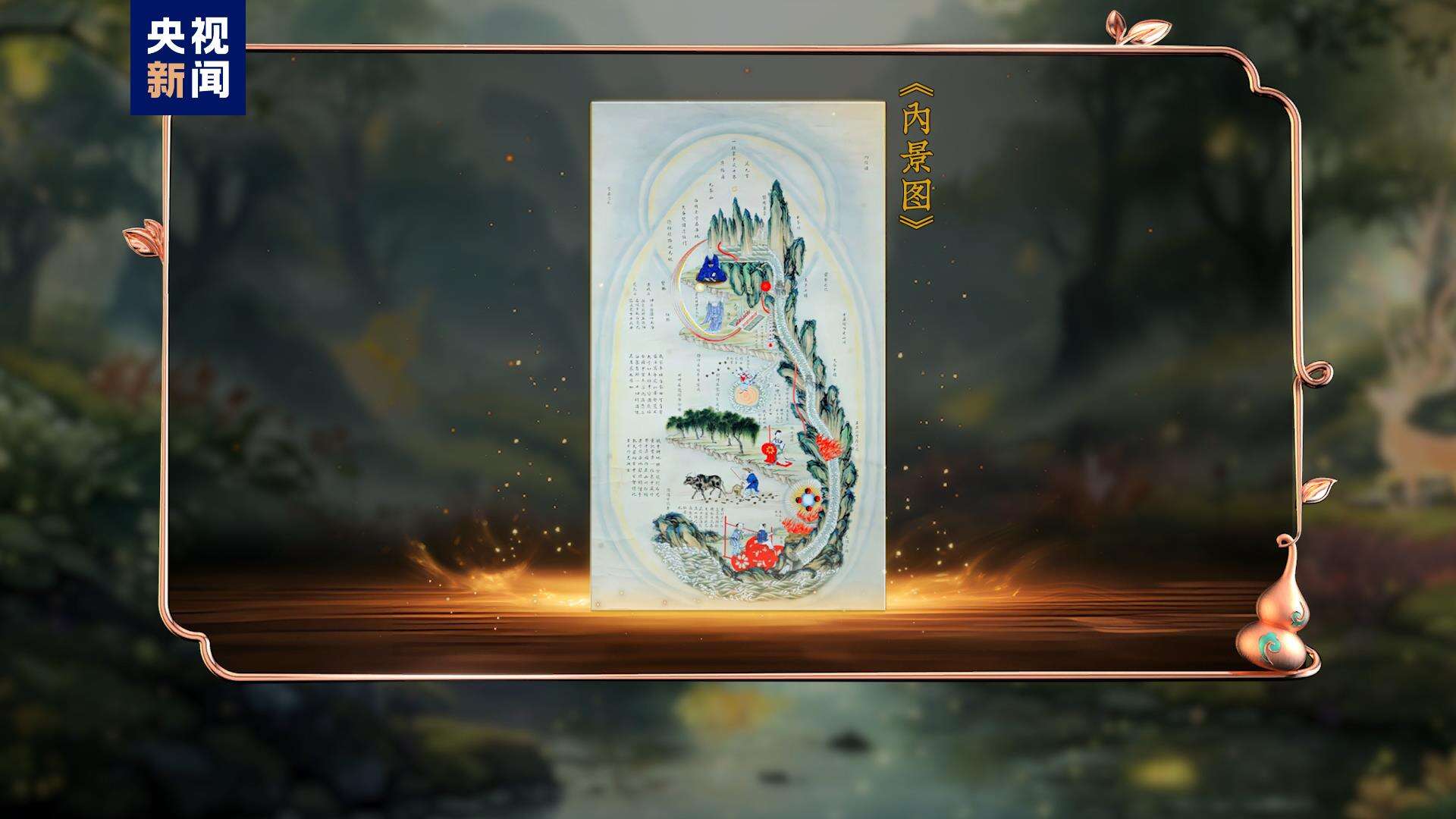世超每次推薦軟件,都會(huì)有差友在下方安利同類(lèi)型的其他 App 。
這個(gè)很好理解,畢竟大家口味和習(xí)慣都不同。但奇怪的是,在推薦截圖 App 時(shí),我總能看到這樣的評(píng)論:好,但我用 QQ 。
說(shuō)實(shí)話,在解決截圖需求的文章下面推薦一個(gè)聊天工具,多少有點(diǎn)對(duì)截圖 App 們不禮貌了。。。
不過(guò)!前幾天世超刷到一個(gè)新聞,說(shuō) QQ 的截圖工具大更新了。在上手實(shí)測(cè)后,我做了一個(gè)大膽的決定:
寫(xiě)篇文章告訴差友,現(xiàn)在,你真可以把截圖需求交給 QQ 了。因?yàn)?QQ 截圖不光有各種標(biāo)注工具,支持 Pin 圖,OCR 文字識(shí)別,滾動(dòng)截圖,甚至還有一些功能是其他截圖軟件里沒(méi)有的,比如自動(dòng)打碼,一鍵水印。。。
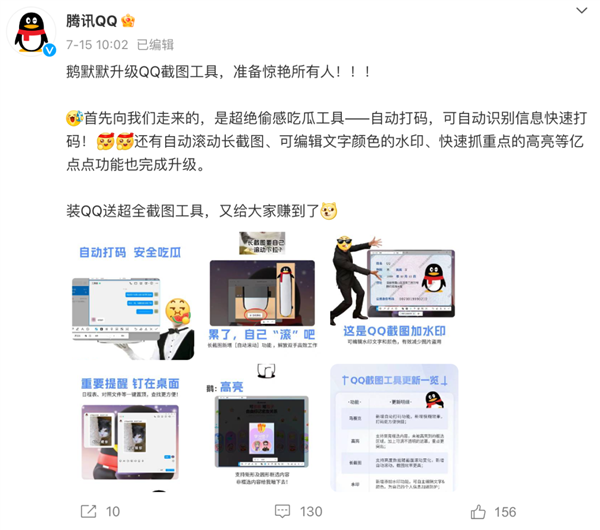
咱們先說(shuō)說(shuō)這兩個(gè)別家不太有的功能。
首先是自動(dòng)打碼。相信大伙每次發(fā)圖之前,都要手忙腳亂地一頓打碼,什么自己的手機(jī)號(hào)、序列號(hào),還有群里的各種頭像和昵稱(chēng)。
幾年前,我們給大家推薦過(guò)一些手機(jī)端的自動(dòng)打碼軟件( 比如 DAMA ),可以給隱私數(shù)據(jù)一鍵打碼。
而在電腦端,你可以借助 QQ 截圖來(lái)完成一鍵打碼。舉個(gè)例子,我們給微信群截個(gè)圖,點(diǎn)擊 “ 馬賽克 ” 再選擇 “ 自動(dòng) ” ,它就會(huì)識(shí)別出所有需要打碼的地方( 標(biāo)注藍(lán)色的區(qū)域 )。
等待半秒后,所有人的頭像和名稱(chēng)就會(huì)自動(dòng)打碼。

經(jīng)過(guò)實(shí)測(cè), B 站、小紅書(shū)這些評(píng)論區(qū)的頭像和昵稱(chēng)也會(huì)自動(dòng)打碼。
除去這些,像設(shè)備序列號(hào)、電話號(hào)碼也都支持自動(dòng)打碼,省得大家自己操作了。更方便的是,如果要新增 / 刪減打碼區(qū)域,用鼠標(biāo)點(diǎn)擊一下即可,不用再像以往那樣手動(dòng)涂抹了。

接著我們?cè)倭牧乃」δ堋S袝r(shí)候?yàn)榱税踩?nbsp;/ 版權(quán)考慮,我們需要給圖片打個(gè)水印,比如身份證上打一個(gè) “ XXXX 專(zhuān)用 ” 。
以前你要么去 PS 里自己打,要么去網(wǎng)上臨時(shí)找一個(gè)水印工具,但現(xiàn)在借助 QQ 截圖就能一鍵完成。水印一共有 7 種顏色可以選,多可以輸入 16 個(gè)字,簡(jiǎn)單快捷。
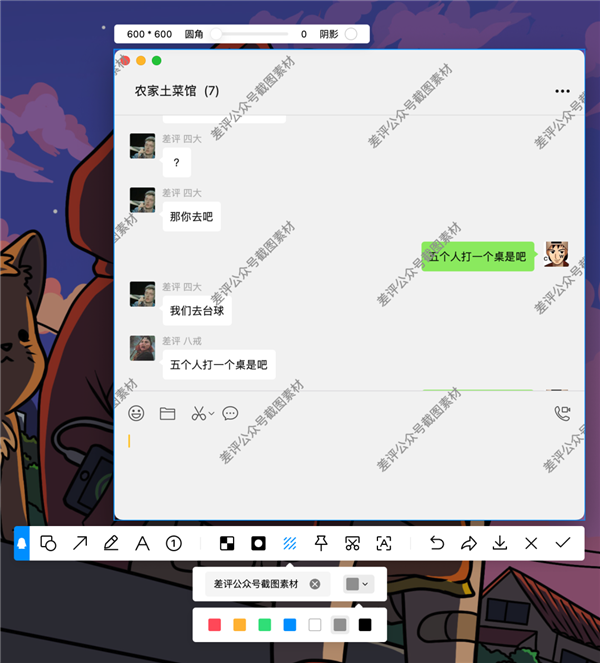
除此之外,一些截圖工具里常見(jiàn)的功能, QQ 也都具備。比如它支持把圖片釘在桌面上,供你隨時(shí)參考;也支持 OCR 識(shí)別截圖里的文字,方便復(fù)制編輯。
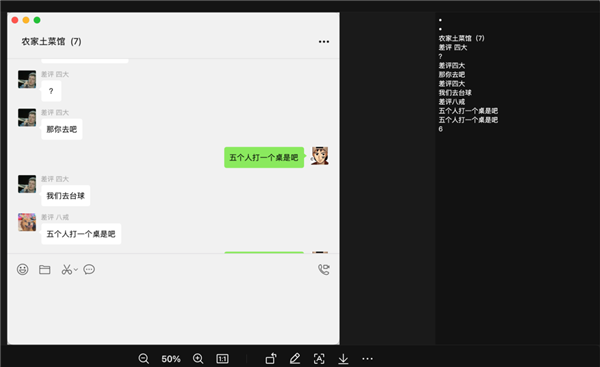
它也有各種標(biāo)注功能,包括了畫(huà)筆、形狀、箭頭、序號(hào),并支持調(diào)整顏色、粗細(xì)。

值得一提的是,所有標(biāo)注在確定之后,都可以重新調(diào)整。
要知道在部分截圖工具里,這個(gè)功能需要付費(fèi)才能享有。

它也支持長(zhǎng)截圖功能,這次更新后甚至可以自己滾動(dòng),不需要用戶滾動(dòng)鼠標(biāo)了。
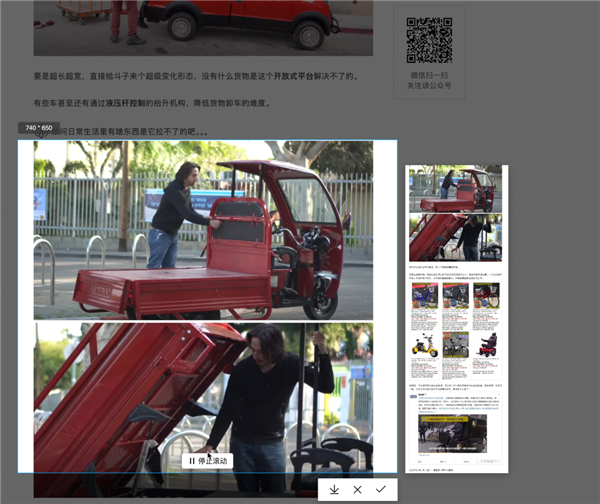
另外,這次它新增了 “ 高亮 ”功能 。
在標(biāo)記重點(diǎn)時(shí),如果頁(yè)面比較復(fù)雜,你可以使用 “ 高亮 ” 來(lái)替代 “ 方框 ” ,會(huì)讓對(duì)方看起來(lái)更清晰。可以看下對(duì)比圖。
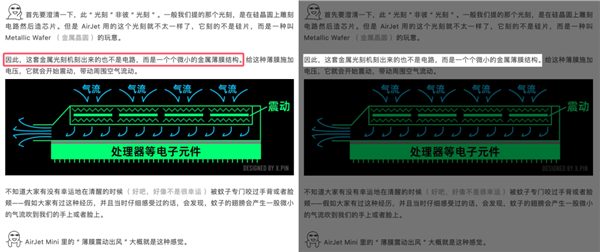
后 QQ 截圖還支持調(diào)節(jié)圓角和陰影,這個(gè)純粹是美觀作用,讓截圖更好看。比如正常截圖是這樣的。
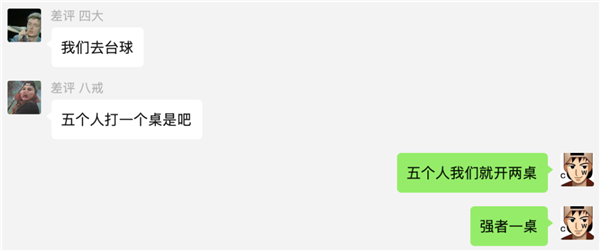
開(kāi)啟圓角和陰影后的截圖是這樣的,有了一定立體效果。
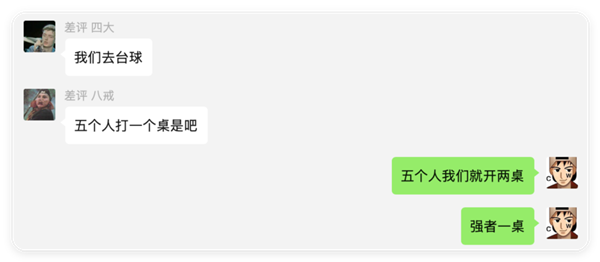
OK ,以上就是 QQ 截圖工具的主要內(nèi)容。如果你還沒(méi)有心儀的截圖工具,或者手頭的截圖工具不如 QQ,也許真可以試一試。盡管這是一款聊天工具,但放在截圖工具的范疇里,它真的很能打了,并且完全免費(fèi)。。。
順便一提,很久沒(méi)用桌面端 QQ 了,前幾天發(fā)現(xiàn)已經(jīng)成這樣了。嗯,我那逝去的青春和禿掉的斜劉海,看來(lái)徹底回不來(lái)了。
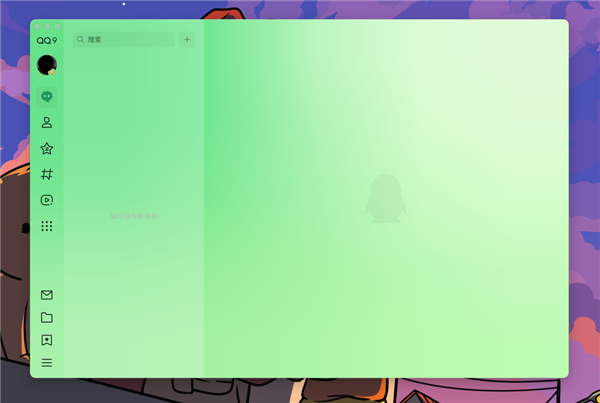
本文鏈接:http://www.bbbearmall.com/news-131056.htmlQQ才是好用的免費(fèi)截圖工具吧